 Mosaiq用户手册
Mosaiq用户手册
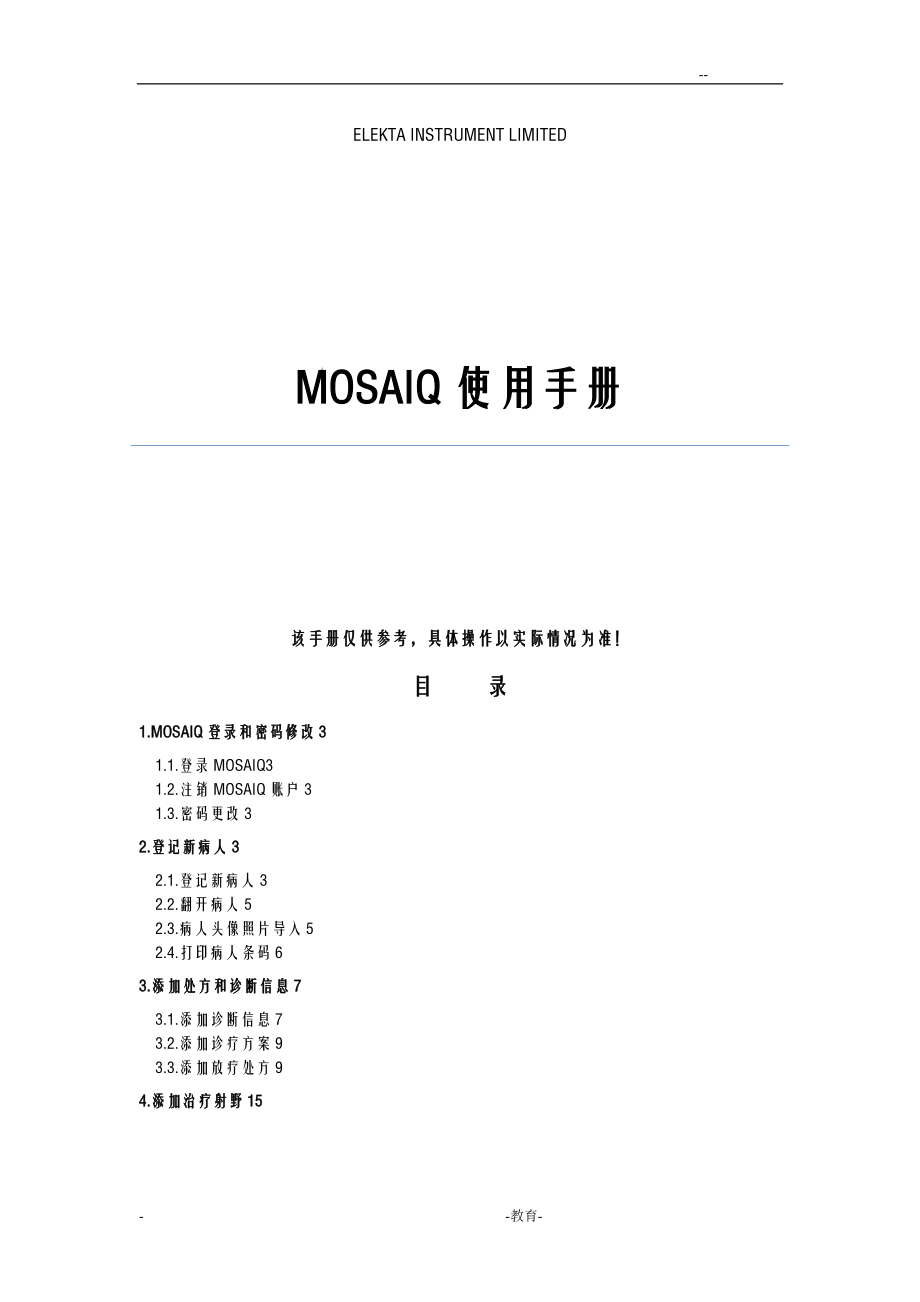


《Mosaiq用户手册》由会员分享,可在线阅读,更多相关《Mosaiq用户手册(9页珍藏版)》请在装配图网上搜索。
1、-ELEKTA INSTRUMENT LIMITEDMOSAIQ使用手册该手册仅供参考,具体操作以实际情况为准!目 录1.MOSAIQ登录和密码修改31.1.登录MOSAIQ31.2.注销MOSAIQ账户31.3.密码更改32.登记新病人32.1.登记新病人32.2.翻开病人52.3.病人头像照片导入52.4.打印病人条码63.添加处方和诊断信息73.1.添加诊断信息73.2.添加诊疗方案93.3.添加放疗处方94.添加治疗射野154.1.添加单个治疗野154.2.删除射野174.3.添加多个治疗射野184.4.治疗射野审批185.导入方案195.1.导入RTP方案196.添加治疗排程206.
2、1.治疗排程206.2.剂量测定227.治疗时间预约247.1.预约新病人247.2.修改病人预约268.执行治疗309.常见问题30. z.-1. MOSAIQ登录和密码修改1.1. 登录MOSAIQ进入Windows系统后,双击翻开桌面MOSAIQ的图标,即可进入MOSAIQ。在主界面登录窗口中输入用户名和密码,登录MOSAIQ软件。1.2. 注销MOSAIQ账户如果需要登出或者更换其它用户登录MOSAIQ,请点击软件右上角的图标登出。1.3. 密码更改点击“File,在菜单中选择“Login,在出现的登录Staff Login界面中单击“Password。录入“Present passw
3、ord当前密码,重复录入两次新密码后,即可修改密码。2. 登记新病人2.1. 登记新病人点击“File,在菜单中选择“Register New Patient登记在“登记新病人窗口中填写病人对应信息,并点击“继续。其中“Last姓 、“First名、“Birth Date出生年月、“MR#编号、“Gender性别,必须填写。注意:“MR#编号指病人的住院号或者放疗中心号,此编号必须和TPS中病人ID号一致。选择病人的“Attending Physician,完成后,点击“继续。此时,弹出一个对话框询问,是否要登记详细信息,根据需要可以选择。2.2. 翻开病人点击“File,在菜单中选择“ope
4、n patient chartor直接使用键盘F2键,进入病人选择界面。选择界面右边的active筛选方式,Name表示根据病人姓名排序,MR#表示根据病人住院号排序。如果直接键入病人姓名或住院号,如“aster,sam姓和名需用逗号隔开或“90001,则所键入信息显示在界面所示的第一行,蓝色高亮也会移动至相应病人。2.3. 病人头像照片导入依次单击File,Import/E*port,和Photos and Diagrams Import,如下:在下列图所示面板中单击Patient右边向下的黑色箭头来选择相应病人,并单击下列图所指的按钮,是其上面方块的颜色由黄变为绿色,最后选择ID Phot
5、o,点击右上角OK,即可导入照片。2.4. 打印病人条码翻开选择“File在菜单项选择择“Print Barcode“Patient,在弹出窗口中选择打印份数,点选“OK即可。注意:打印机的纸尺寸为宽*长:3cm*9cm,如果打印出来的条码不符合要求,请检查打印机的打印纸尺寸大小。3. 添加处方和诊断信息3.1. 添加诊断信息新登记一个病人或者选择一个已经登记的病人,并点击图标或点击eChart Diagnosis & Interventions,翻开“D and I 诊断与治疗窗口。在“Diagnosis and Intervention窗口中,首先点击右上方“Diagnosis按钮,添加一
6、个诊断信息。诊断代码用的是国际统一的代码,具体可以查询桌面上的ICD10查询工具。可以新建多个诊断信息,肿瘤类型可以选择为原发,复发,转移等;在肿瘤分期中尽量填写详细,对以后学术研究会有很大帮助。编辑完分期信息,输入肿瘤大小尺寸,点击“OK。注意:务必在添加完诊断后,点击左上角的图标确认诊断,并点击“OK按钮退出。添加好诊断后,关闭“Diagnosis and Problem List。3.2. 添加诊疗方案进展下一步,添加一个“Care Plan,填写“Course,并点击“OK。3.3. 添加放疗处方1添加单个放疗处方在“Diagnosis and Intervention窗口中,点击右方
7、“Rad R*按钮。在“放疗处方窗口中,点击“添加,填写“R* Site处方部位“R* Dose处方剂量“Fractional Dose分次剂量选择“Wave Setup Form分次模式,完成后点击确认。处方命名规则:P1S1表示第一疗程第一段,P1S2第一疗程第二段,以此类推。默认的Wave Setup Form分次模式为“Daily,Every Day即为每天一次。可以根据需要进展调整分次模式:Time Per Day为每日分次数;Pattern选择模式:Daily每日,Every Other Day每隔一日或Weekl每周2添加多个放疗处方同样在“Diagnosis and Inter
8、vention窗口中,点击“Rad R*按钮,在“Radiation Prescriptions窗口中,点击“Add按钮。MOSAIQ软件会弹出提示框询问,该处方与上一个处方的开场方式。“Concurrent with beginningof同时开场“Overlapping with期间开场“After之后开场。选择同时开场后,按照2.1.3中的方式填写信息。完成后在分次表格中会有如下的显示,在重叠的分次前会有显示“+,这表示当天有多个处方。3删除处方如果要在照了几次之后需要重新更改处方,后面几次照射不要了的情况。在“Radiation Prescriptions窗口中选择对应的处方,点击“C
9、hange按钮,在左下角选择剩余需要删除的次数,然后点击“Delete,然后再修改或者添加新的处方即可。4追加分次1. 在 Radiation Prescriptions放疗处方对话框中,选择要为其追加处方的放疗处方,然后单击 Change更改(C)。该操作会激活放疗处方栏,以便您能够进展更改。2. 在 F* Phase分次阶段中,单击 Append追加(P)以翻开 RadiationPrescription Phase Start放疗处方阶段开场对话框。Radiation Prescription Phase Start放疗处方阶段开场对话框设置处方分次阶段的间隔时间。3. 键入分次阶段的间
10、隔时间,然后单击 OK确定(K)以保存此分次阶段的开场日期。4. 在 Radiation Prescriptions放疗处方对话框中,在 R* Dose处方剂量栏中,键入追加的总剂量。5. 键入 Fractional Dose分次剂量。6. 键入 Fractionation Pattern分次模式,如 Daily每日。单击 OK确定(K),完成追加一个新的放疗处方。5修改已治疗过的处方点击翻开已治疗过的处方,可看到整个处方已分为上下两局部,如下列图2000为已治疗过的量,400为未治疗过的处方量。选择下面未治疗过的处方,点击界面右下方“Delete,即可删除未治疗的处方。6处方间定顺序如下列图
11、所示,出现“?Sequence?时说明两个处方关系没有录入MOSAIQ,即MOSAIQ不知道P1S2这个处方什么时候开场。双击P1S2的处方后,点击右键选择“site sequencing,在如下界面中选择两个处方的关系,并点击“OK即可。7处方审批选中处方后单击右键并选择“status。在下方审批界面中选择“Approved并输入密码点击“OK后,完成处方审批。4. 添加治疗射野4.1. 添加单个治疗野在“Diagnosis and Intervention窗口中,选中所加处方,点击“T* Field按钮。射野命名规则:e.g. AA0,第一个A表示第一个疗程,第二个A表示第一段,数字0表示
12、机架角为0度;AB180第一疗程第二段的180的射野,为以此类推。在“Treatment Field Definition窗口中,填写相应信息:Field射野号,Dose剂量,Tolerance容差,Beam射线配置信息,和Gantry and Collimator机器配置信息。常规放疗:填写射线类型,能量大小,MU数量,射野大小等参数后,点击OK保存退出。如果是带楔形板的方案,其中MU为总跳数,wedge mu为楔形板跳数。对于挡铅的射野,左下方block处还需填写“16或根据加速器所示机器符填写。电子线射野:Tolerance选择“Electron,Modality选择“Elect,app
13、licator选择“square,FDA处填写“1或根据加速器控制台所示机器符填写。注意射野大小必须和所选择限光筒大小一致,*和Y射野大小只能同时为6,10,14,20或25。拍片参数添加:在界面右下方Portal image区域,MUplanned为方案射野的跳数,MUOpen为开野跳数,Delta为开野的大小。e.g.如射野大小为10*10,Delta为4,则双曝光时,开野会翻开至14*14大小。4.2. 删除射野在“Diagnosis and Intervention窗口中,选择需要删除的射野,点击“Delete按钮。注意:如果射野已经被Approve,则不能删除。4.3. 添加多个治疗
14、射野选择一个治疗野,并点击“T* Field按钮,会有提示框询问“是否要复制该治疗野参数,如果需要复制该治疗野点击“Yes,如果要新建一个治疗野点击“No。然后按照以上步骤,填写完成治疗野信息,即可。注意:在完成以上步骤后,一定要点击“Dosimetry按钮,然后关闭弹出窗口,否则加速器无法治疗该病人。4.4. 治疗射野审批双击翻开治疗射野,根据治疗单检查参数是否录入正确。如没有问题,右键选择“Approve。在下面输入密码即可完成射野审批。5. 导入方案5.1. 导入RTP方案点击“File,在菜单中选择“Import/E*port“RTP Import找到需要导入的RTP方案,双击或者点击
15、“Select。待导入的方案会有彩色提示信息,只有当数据不包括红色错误时,“Import Plan才可以使用。红色表示数据包含错误。黄色表示数据包含警告。绿色表示数据正常,可以导入。6. 添加治疗排程6.1. 治疗排程在D&I界面选择要排程的处方或射野,右键菜单中选择“Treatment Calendar。在翻开的“Treatment Chart窗口中,先选择治疗处方,如果有多个治疗处方,可以选择“All再点击“Insert Session for Course 1为疗程1插入分次,确认弹出窗口中的分次数量是否正确。插入分次后如下列图可见共可治疗12次,但每次都是0个射野。界面右上方也可看到默
16、认选中全部治疗次数。单击上图“schedule fields可见下列图所示,单击选中“AFS Group后点击“Add,“AFS Group会出现在界面右方;单击选中处方“P1S1后点击“Add,处方中所有射野都会出现在界面右方。单击上图“OK后见下列图。左上方为将要排至治疗次数中的射野,右方选中了全部12次,则单击下列图“Schedule fields后,处方P1S1的两个射野就排入至所有治疗分次中。排程完毕后,请务必检查治疗次数和每个次数多包括的射野是否正确。6.2. 剂量测定上图所示,排程已完成,但只有每次的照射剂量100cGy,并没有累计量。右键选择“Desimetry,即出现剂量测定
17、信息,点击“OK。在剂量测定设置界面,可看到两个射野每个剂量为100cGy,对于处方P1S1的奉献均为1。如果射野剂量相加之和不等于其处方,则调节系数1来使他们相等。e.g. AA0为110,则调节其系数1变为0.9,则两个射野对处方P1S1的奉献量则为110*0.91+100,约等于200。7. 治疗时间预约7.1. 预约新病人点击“Schedule在菜单项选择择“Location进入预约界面。双击约到时间的空格处,显示“Appointment slip,在“Appointment slip窗口中填写要预约病人,治疗类型,第一次开场治疗日期,预约时间,预约次数。治疗类型选择病人预约次数如果需
18、要周末治疗以及一天两次治疗等情况,请点击“Wave按钮,进入“Wave Setup Form窗口。点击“OK,然后再点击“OK,弹出“Wave Edit窗口,点击第一次预约,然后在“New Start前打勾,在第一预约的状态栏显示“S,表示第一次开场治疗。点击最后一次预约,然后在“Final Treatment前打勾,在最后一次预约的状态栏显示“F,表示最后一次治疗。7.2. 修改病人预约如果想删除一个预约,点击这个预约,然后点击“Delete,再点击“OK。如果想改变已经存在的一些预约,分两种情况:1) 改变一个预约首先单击所要改变预约,然后点击“Change,可以改变日期,治疗类型等。2)
19、 改变多个预约首先单击所要改变的一个预约,按“空格键,然后再点击其他所要改变的预约,按“空格键,直至所有要改变的预约都选上,然后点击“Change。如下列图:弹出“Multiple Wave Updated Form窗口,选择所要改变的选项,在前面打勾,然后点击“OK。如下列图:在“Wave Edit窗口,可以看出所更改信息。如下列图:3) 当在临床中将一个或多个预约移到最后的情况,例如:机器坏了等等:双击预约的病人进入“Wave Edit窗口,选择参加到最后的预约,点击“Add To End。 翻开“Add To End of Schedule窗口,点击“Status。翻开状态选择按钮,有5
20、种状态,No show: 表示病人没有提供任何原因就不来治疗。Break:表示治疗由于病人个人原因暂时停顿治疗。Cancelled: 表示治疗取消。Machine Down:表示机器出现故障。New Appointments:一次新的预约。选择一种状态之后,点击“OK。中间中止的第7,8次预约就移到最后,如下列图。8. 执行治疗在location界面扫描病人条码,MOSAIQ会自动翻开病人治疗表单。选择今天的的方案,点击“Treat按钮。此界面中会有不同颜色。黑色表示已经照射的野;绿色的局部表示今天的可照射野;蓝色局部表示将来还未照射的野。红色局部表示处方剂量和分次剂量不符。9. 常见问题 方
21、案系统向MOSAIQ传输方案失败使用效劳器管理员账户登录至效劳器,翻开HyperV中的DICOM虚拟机,查看DICOM程序是否启动或出差,并相应重新启动程序或启动虚拟机中的Windows*P操作系统。 处方未审批,不能治疗,提示R*:R* Site Approval Required For Treatment,由医生审批处方前方可治疗。 射野未审批,不能治疗,提示Field Approval Required For Treatment,由物理师审批射野前方可治疗。 三维方案处方和计量不一致,RO Treat出现红色。如强行治疗,会出现override窗口。此种情况需报告物理师,由物理师重新做剂量追踪操作。 加速器硬件原因停顿照射,MOSAIQ相应操作。因加速器剂量率低,造成停照,MOSAIQ显示如下列图。需先复位加速器,再点击MOSAIQ中的OK。点击OK后,MOSAIQ中出现如下列图提示。点击Yes,继续治疗;点击No,退出治疗。如点击No,治疗退出,MOSAIQ会要求Record。如下列图。再重新治疗时,在治疗一半的射野前会出现P,如下列图。治疗时需选中此射野点击右键,选中complete partial来进展剩下MU的治疗。选中Complete Partial后,MOSAIQ仍然会提示输入用户名和密码,完成后即可继续治疗。. z.
- 温馨提示:
1: 本站所有资源如无特殊说明,都需要本地电脑安装OFFICE2007和PDF阅读器。图纸软件为CAD,CAXA,PROE,UG,SolidWorks等.压缩文件请下载最新的WinRAR软件解压。
2: 本站的文档不包含任何第三方提供的附件图纸等,如果需要附件,请联系上传者。文件的所有权益归上传用户所有。
3.本站RAR压缩包中若带图纸,网页内容里面会有图纸预览,若没有图纸预览就没有图纸。
4. 未经权益所有人同意不得将文件中的内容挪作商业或盈利用途。
5. 装配图网仅提供信息存储空间,仅对用户上传内容的表现方式做保护处理,对用户上传分享的文档内容本身不做任何修改或编辑,并不能对任何下载内容负责。
6. 下载文件中如有侵权或不适当内容,请与我们联系,我们立即纠正。
7. 本站不保证下载资源的准确性、安全性和完整性, 同时也不承担用户因使用这些下载资源对自己和他人造成任何形式的伤害或损失。
最新文档
- [内部审计]审计过程总结(ppt 24页)
- [内部审计]完成审计工作(ppt 46页)
- [内部审计]关于依法审计与审计质量控制的几点思考
- [会计课件]成都理工大学-基础会计学(ppt 161页)
- [内部审计]审计案例研究(ppt 32页)
- [会计课件]基础会计学(ppt 382页)潍坊学院(1)
- [会计课件]02级业余大专《基础会计》辅导讲座(ppt 92页)(1)
- 音乐七年级下第二单元课件
- [企业会计]财务分析培训材料(非常有用)
- [企业会计]财务审计基础
- [企业会计]财务分析培训材料
- [企业会计]财务分析培训材料(非常有用)[1]
- [企业会计]财务分析培训材料(珍藏版)
- [企业融资]-港埠电子融资介紹
- [企业会计
